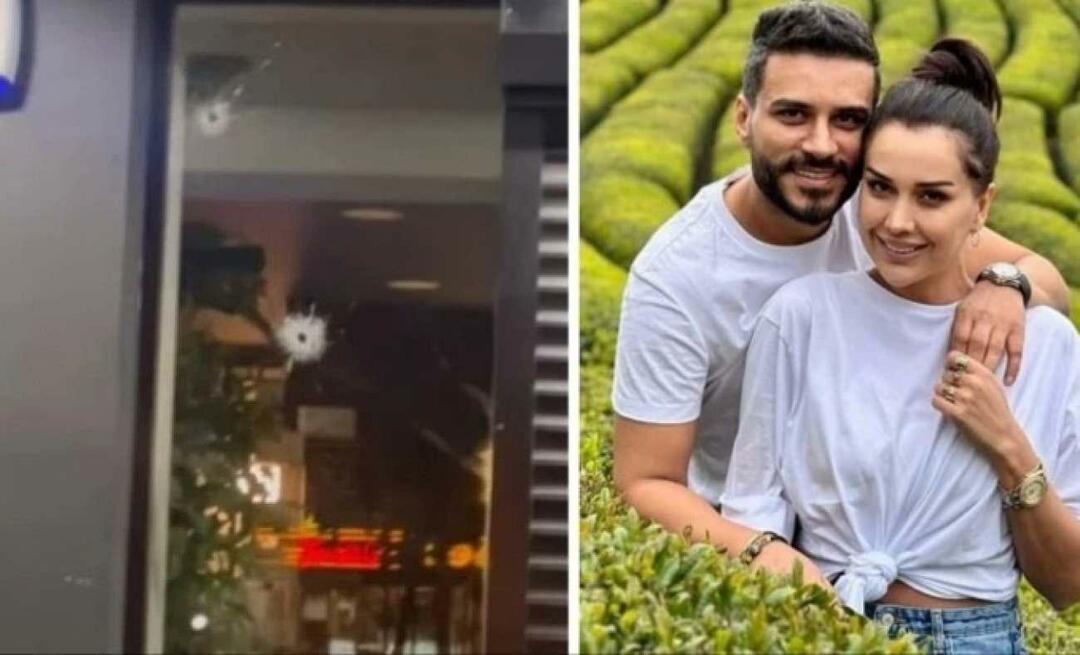Как да активирате режима на скрития Бог в Windows 10
Microsoft Windows 10 / / March 18, 2020
Предишните три версии на Windows имат скрита функция, наречена God Mode. достъп до над 40 категории инструменти и настройки от едно място.
Предишните три версии на Windows имат скрита функция, която е посочена като Бог режим. Това ви позволява да получите достъп до папка, която съдържа връзки към всички настройки, налични в Windows.
Наскоро ви показахме как да намерете Контролен панел и други познати инструменти на Windows 7 в Windows 10. Въпреки че това помага, може да искате да изпробвате скрития режим God за достъп до над 40 категории настройки и персонализиране на Windows. По същество това е супер контролен панел, където всичко се намира на едно централно място.
Забележка: За да работи това, трябва да имате администраторски права за вашия компютър. Този процес работи с Windows 7 и Windows 8.1 също.
Активирайте God Mode в Windows 10
Щракнете с десния бутон върху работния плот и изберете Ново> Папка.
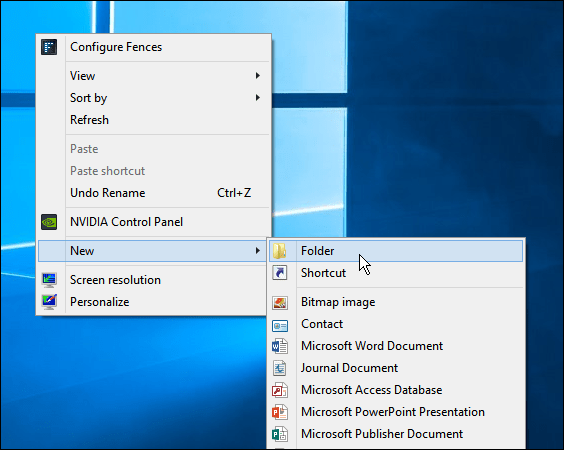
Сега напишете или копирайте и поставете следното и натиснете Enter:
GodMode.{ED7BA470-8E54-465E-825C-99712043E01C}
Когато сте готови, ще видите следната икона за стил на контролния панел.
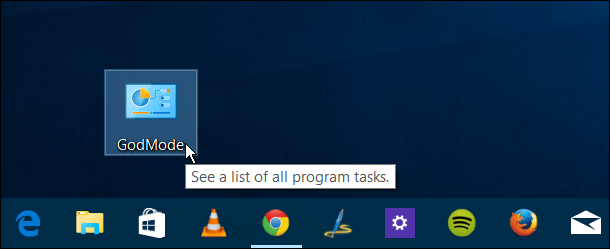
Бакшиш: Не е нужно да го назовавате „God Mode“ Можете да въведете всяко име преди периода, когато именувате папката. Например в снимките по-долу го нарекох UltimategPMode. Забавлявайте се и го назовете каквото искате.
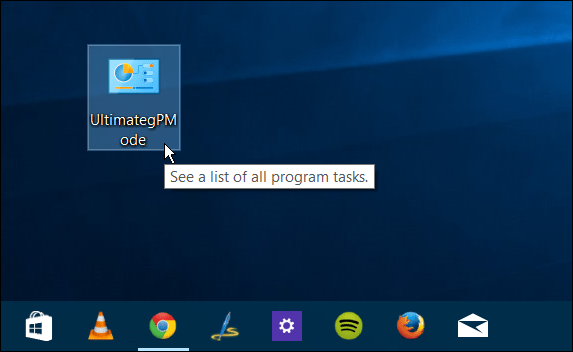
Ако това е първият път, когато отворите папката God Mode, ще бъдете изумени от броя на елементите, които са ви достъпни.
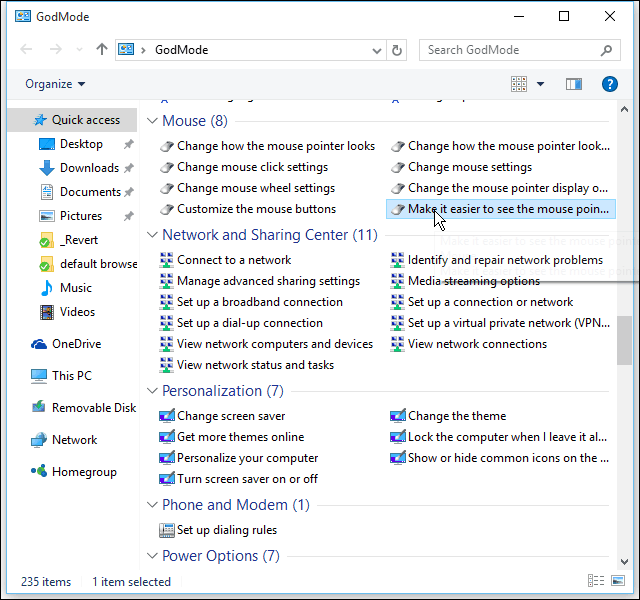
Както всяка папка, можете да търсите в нея какво искате. В примера по-долу потърсих програми и функции и получих списък с осем свързани настройки.
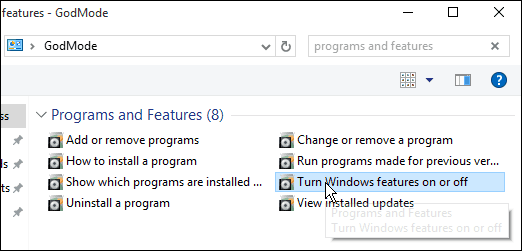
Ако искате, можете да го прикачите към менюто "Старт". Просто щракнете с десния бутон върху папката и изберете Пин за старт.
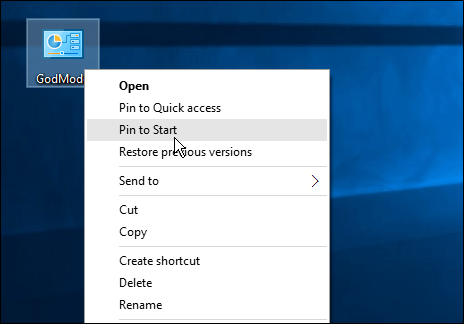
След това ще имате плочката в менюто "Старт" и аз бих препоръчал да я преместите в група, наречена администратор или нещо подобно. Повече за това прочетете: Как да създадете Live Tile групи в Windows 10 Start меню.
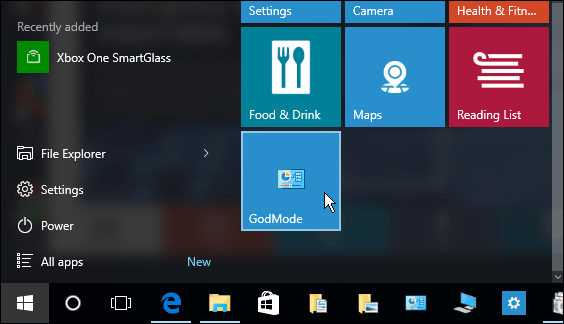
God Mode прави много по-лесно да намерите функция или настройка, до която се нуждаете от достъп много по-бързо, отколкото да щракнете през няколко екрана.
Благодарим на нашия дългогодишен читател Ziggy, че се увери, че най-накрая получихме този съвет!